透過 SNMP 監控和控制
SNMP 是以稱為 MIB 的管理資訊庫為基礎監控和控制網路上的通訊裝置所用的通訊協定。您可以透過電腦檢查本機的錯誤資訊和列印次數。本機支援 SNMPv1 和提高安全功能的 SNMPv3。您可以使用其中一個或同時使用兩個。根據環境和用途指定各項功能。
SNMPv1
SNMPv1 將按照稱為群體名稱的資訊決定通訊範圍。不過,由於群體名稱是以純文字的形式傳送到網路,因此可能存在安全問題。為確保安全,請捨棄 SNMPv1 而改用 SNMPv3。
SNMPv3
SNMPv3 可以讓您進行具備強化安全功能的網路裝置管理。
 |
可以使用 SNMP 管理軟體時,即可透過電腦設定、監控和控制本機。有關詳細資訊,請參閱軟體的使用說明手冊。 |
設定 SNMPv1/SNMPv3
1
按下  (設定/註冊)。
(設定/註冊)。
 (設定/註冊)。
(設定/註冊)。2
按 <參數選擇>  <網路>
<網路>  <SNMP設定>。
<SNMP設定>。
 <網路>
<網路>  <SNMP設定>。
<SNMP設定>。3
設定 SNMPv1。
1 | 按 <使用SNMPv1> 中的 <開啟>。 如果未使用 SNMPv1,請按 <關閉>。 |
2 | 按 <設定專用群體>、<設定群體名稱1> 或 <設定群體名稱2>。 這個專屬的群體是專為使用 iW Management Console 之類 Canon 軟體的管理員準備的群體(群組)。若要使用專屬群體,請按 <設定專用群體>。若要指定一般群體,請按 <設定群體名稱1> 或 <設定群體名稱2>。 |
3 | 設定群體。 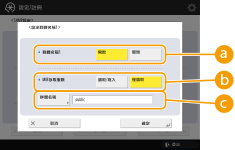  <專用群體>/<群體名稱1>/<群體名稱2> <專用群體>/<群體名稱1>/<群體名稱2>若要使用選擇的群體,請按 <開啟>。不要使用群體時,請按 <關閉>。  <MIB存取權限> <MIB存取權限>對於各個群體,請從 <讀取/寫入> 或 <僅讀取> 選擇 MIB 存取權限。  <群體名稱> <群體名稱>使用英數字元輸入您所屬的群體名稱。如果選擇 <設定專用群體>,您無法設定專屬群體名稱。 |
4 | 按 <確定>。 |
4
設定 SNMPv3。
1 | 按 <使用SNMPv3> 中的 <開啟>。 如果未使用 SNMPv3,請按 <關閉>。 |
2 | 按 <Administrator設定>。 |
3 | 指定必要的設定,並且按 <確定>。 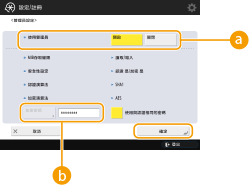  <使用Administrator> <使用Administrator>如果使用管理員,請設定為 <開啟>。  <加密密碼> <加密密碼>如果使用與認證不同的密碼,請取消選擇 <使用與認證相同的密碼>,並且按 <加密密碼>,然後輸入密碼。  如果「Administrator」已停用,您無法設定 <Administrator設定>(<使用Administrator> 的設定會固定為 <關閉>)。 |
4 | 按 <使用者設定>  <註冊>。 <註冊>。 |
5 | 輸入必要的資訊。 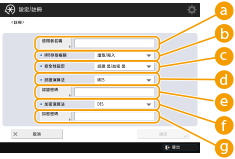  <使用者名稱> <使用者名稱>使用英數字元輸入使用者名稱。  您無法使用「Administrator」字元做為要註冊的使用者名稱。如果您要使用「Administrator」字元,您需要在 <Administrator設定> 下將 <使用Administrator> 設定為 <關閉>。  <MIB存取權限> <MIB存取權限>從 <讀取/寫入> 或 <僅讀取> 選擇 MIB 存取權限。  <安全性設定> <安全性設定>設定認證和編碼的組合。選擇 <認證 是/加密 是>、<認證 是/加密 否> 或 <認證 否/加密 否>。  <認證演算法> <認證演算法>根據您的環境,選取MD5、SHA1或SHA2。對於SHA2,可選取四個雜湊長度(224位元、256位元、384位元或512位元)。  <認證密碼> <認證密碼>輸入用於認證的密碼。在輸入密碼時,會顯示 <確認> 以便確認。再次輸入密碼。  <加密演算法> <加密演算法>按照環境選擇 <DES> 或 <AES>。  <加密密碼> <加密密碼>輸入用於編碼的密碼。在輸入密碼時,會顯示 <確認> 以便確認。再次輸入密碼。 |
6 | 按 <確定>  <確定>。 <確定>。 |
7 | 按 <確定>。 |
5
指定 <從主機檢索印表機管理資訊> 中的設定。
如果設定為 <開啟>,即可使用 SNMP 從網路上的電腦定期取得印表機管理資訊,例如列印通訊協定。
6
按 <下一步>。
7
指定 <睡眠模式時拒絕SNMP資料封包> 中的設定。
在睡眠模式中無法接收 SNMP 資料。

如果設定為 <開啟>,您可能無法使用 SNMP 通訊協定從 Canon 軟體(iW 系列)或應用程式存取本機。
8
按 <確定>。
9
按下  (設定/註冊)
(設定/註冊)  <是>。
<是>。
 (設定/註冊)
(設定/註冊)  <是>。
<是>。 |
使用 SNMPv1 與 SNMPv3 的組合時,建議將 SNMPv1 的 MIB 存取權限設定為 <僅讀取>。如果您設定 <讀取/寫入>,則幾乎所有本機的作業將變為可行,同時 SNMPv3 的強大安全功能將不會生效。可以在 SNMPv1 或 SNMPv3 中設定對 MIB 的存取權限。在 SNMPv3 中,您可以對於每位使用者進行設定。 |